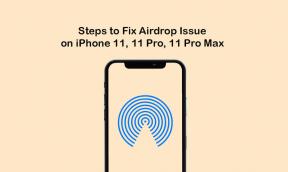Oplossing: Gundam Evolution start niet of reageert niet op pc
Gemengde Berichten / / April 29, 2023
Gundam-evolutie landde op 21 september 2022 op Steam voor de pc-versie. Terwijl de PS4-, PS5-, Xbox One- en Xbox Series X|S-platforms eind november 2022 officieel hetzelfde zullen ontvangen. Bandai Namco Online Inc biedt gratis te spelen 6v6 combat hero shooter anime-gaming, afgezien van spelmodi en mobiele pakken. Aangezien de game net is gelanceerd, hebben veel spelers problemen met het starten of er goed in komen.
Als u ook met hetzelfde probleem wordt geconfronteerd, volg dan deze gids voor probleemoplossing om het probleem op te lossen. In de meeste scenario's komt het vrij vaak voor dat bijna elke pc-game een behoorlijk aantal problemen of bugs of zelfs meerdere fouten heeft. Terwijl Gundam Evolution hier geen uitzondering is, hebben veel pc-gamers te maken met crashes bij het opstarten of problemen met het starten van de game. Het is dus altijd beter om in te gaan op de werkelijke reden en het volledig op te lossen.

Pagina-inhoud
- Waarom wordt Gundam Evolution niet gelanceerd?
-
Oplossing: Gundam Evolution start niet op pc
- 1. Controleer de systeemvereisten
- 2. Voer het spel uit als beheerder
- 3. Controleer de integriteit van gamebestanden
- 4. Update Microsoft Visual C++ Redistributable
- 5. DirectX updaten
- 6. Update GPU-stuurprogramma's
- 7. Schakel overlay-apps uit
- 8. Installeer alle lopende Windows-updates
- 9. Schakel het antivirus- en firewallprogramma uit
- 10. Start het spel in venstermodus (Steam)
- 11. Voer een schone start uit
- 12. Sluit achtergrondprocessen
- 13. Gundam-evolutie resetten
- 14. Installeer Gundam Evolution opnieuw
Waarom wordt Gundam Evolution niet gelanceerd?
De Gundam Evolution-game ging niet goed met de lancering omdat er een heleboel bugs en connectiviteitsfouten verschijnen voor de spelers, ongeacht welk spelplatform ze gebruiken. Het is dus vermeldenswaard dat Gundam Evolution vol problemen zit die we niet kunnen ontkennen, maar soms zijn de problemen aan uw kant of zelfs met uw pc (direct of indirect) kan meerdere problemen met het starten van games of crashes veroorzaken. Dus, zonder verder oponthoud, laten we erop ingaan.
Je Gundam Evolution-game start mogelijk niet vanwege een verouderde game-patch, een verouderde versie van het grafische stuurprogramma of een Windows-build, ontbrekende of beschadigde gamebestanden, problemen met Microsoft Visual C++ Redistributable, onnodige taken die op de achtergrond worden uitgevoerd, enz. Terwijl sommige spelers problemen kunnen ondervinden bij het starten van de game vanwege incompatibele pc-hardware, onnodige achtergrondtaken, overlay-apps en meer.
Oplossing: Gundam Evolution start niet op pc
Het lijkt erop dat je het Gundam Evolution-spel niet op je Windows-computer kunt starten, of op de een of andere manier weigert het spel verder te laden en lijkt het na enige tijd te crashen. In dat scenario kunt u alle geboden tijdelijke oplossingen één voor één volgen om te controleren of uw probleem is verholpen of niet.
Advertenties
1. Controleer de systeemvereisten
Allereerst moet u controleren of uw pc-configuratie voldoet aan de systeemvereisten van de game of niet. Soms kan incompatibele pc-hardware meerdere problemen veroorzaken bij het starten van de game.
Minimale vereisten:
- Besturingssysteem: Windows 10 (64-bits)/Windows 11
- CPU: Intel Core i5-3570 (3,40 GHz)
- Geheugen: 8GB
- Grafische kaart: NVIDIA GeForce GTX 1050 (2GB)
- Opslag: 40 GB of meer
- DirectX: DirectX11
Aanbevolen vereisten:
- Besturingssysteem: Windows 10 (64-bits)/Windows 11
- CPU: Intel Core i7-4790 (3,60 GHz)
- Geheugen: 16 GB
- Grafische kaart: NVIDIA GeForce GTX 1660Ti (6GB)
- Opslag: 40 GB of meer
- DirectX: DirectX11
2. Voer het spel uit als beheerder
Als u uw videogame niet uitvoert met beheerdersrechten, kan dit problemen veroorzaken bij het starten van de game of het crashen van het opstarten, of zelfs bij het niet laden van de game, enz. Het is dus beter om het exe-bestand van de game gewoon als beheerder op uw Windows-computer uit te voeren om te controleren of dat het probleem oplost of niet. Om dit te doen:
Advertenties
- Klik met de rechtermuisknop op de Gundam-evolutie exe-snelkoppelingsbestand op uw pc.
- Selecteer nu Eigenschappen > Klik op de Compatibiliteit tabblad.

- Klik op de Voer dit programma uit als beheerder selectievakje om het aan te vinken.
- Klik op Toepassen en selecteer OK om wijzigingen op te slaan.
3. Controleer de integriteit van gamebestanden
Als je gamebestanden om onverwachte redenen beschadigd raken of ontbreken, kan het verifiëren en repareren van de gamebestanden met behulp van de game launcher je veel helpen. Om dit te doen:
- Launch Stoom > Klik op Bibliotheek.
- Klik met de rechtermuisknop op Gundam-evolutie uit de lijst met geïnstalleerde games.
- Klik nu op Eigenschappen > Ga naar Lokale bestanden.
- Klik op Controleer de integriteit van gamebestanden.
- U moet wachten op het proces totdat het is voltooid.
- Als u klaar bent, start u gewoon uw computer opnieuw op.
4. Update Microsoft Visual C++ Redistributable
- Ga naar het volgende pad op uw pc:
C:\Program Files (x86)\Steam\steamapps\common\Steamworks Shared\_CommonRedist\vcredist
Advertenties
- U zou de volgende mappen moeten zien:
- 2012\vc_redist.x64.exe
- 2013\vc_redist.x64.exe
- 2019\vc_redist.x64.exe
- Zorg ervoor dat u al deze uitvoerbare bestanden uitvoert die aanwezig zijn. (Als je verschillende mappen hebt, voer dan het bestand vc_redist.x64.exe uit in die mappen)
- Start ten slotte uw pc opnieuw op om het probleem op te lossen.
5. DirectX updaten
- Ga naar de C:\Program Files (x86)\Steam\steamapps\common\Steamworks Shared\_CommonRedist\DirectX map pad.
- Voer vervolgens de DXSETUP.exe bestand om DirectX opnieuw te installeren/bij te werken.
- Als u klaar bent, start u uw computer opnieuw op om wijzigingen toe te passen.
6. Update GPU-stuurprogramma's
Het lijkt erop dat meerdere getroffen spelers de verouderde grafische driver hebben gemeld. Als u ook een tijdje het verouderde grafische stuurprogramma gebruikt, controleer dan op updates door de onderstaande stappen te volgen:
- druk op Windows + X toetsen om de Snelkoppelingsmenu.
- Klik nu op Apparaat beheerder uit de lijst > Dubbelklik op Beeldschermadapters.
- Klik met de rechtermuisknop op de speciale grafische kaart die actief is.

- Selecteer vervolgens Stuurprogramma bijwerken > Kies ervoor Zoek automatisch naar stuurprogramma's.
- Als er een update beschikbaar is, zal het systeem deze automatisch downloaden en installeren.
- Als u klaar bent, start u de computer opnieuw op om de wijzigingen toe te passen.
Deze methode zou het probleem Gundam Evolution Will not Launch on PC moeten oplossen. Zo niet, dan kunt u naar de volgende methode gaan.
7. Schakel overlay-apps uit
Volgens sommige getroffen spelers heeft het uitschakelen van de overlay-apps zoals Xbox, Discord of een andere op de Windows-computer hen geholpen om het probleem met het starten van de game eenvoudig op te lossen. Aangezien de in-game overlay-app altijd op de achtergrond wordt uitgevoerd wanneer u de gameclient start, is het mogelijk dat er problemen zijn met de processen of systeembronnen.
8. Installeer alle lopende Windows-updates
Het is mogelijk dat Windows-bugs of systeembestanden op de een of andere manier in conflict komen met het spel om het correct uit te voeren. Soms kan er ook een incompatibiliteitsprobleem optreden als u de software een tijdje niet hebt bijgewerkt. Installeer dus alle openstaande Windows-updates en houd deze bij de nieuwste OS-build. Om dat te doen:
- druk op Windows + ik toetsen om de Windows-instellingen menu.
- Klik vervolgens op Bijwerken en beveiliging > Selecteer Controleer op updates onder de Windows Update sectie.
Advertentie

- Selecteer als er een functie-update beschikbaar is Download en installeer.
- Wacht enige tijd totdat de update is voltooid.
- Start ten slotte uw pc opnieuw op om wijzigingen onmiddellijk toe te passen.
9. Schakel het antivirus- en firewallprogramma uit
- Klik op de Start menu > Typ Controlepaneel en klik erop.
- Typ nu firewall in het zoekvak > Klik op Windows-firewall.
- Klik in het linkerdeelvenster op Schakel Windows Firewall in of uit.
- Selecteer Schakel Windows Firewall uit voor de Privé-, domein- en openbare netwerkinstellingen.
- Start ten slotte de pc opnieuw op om wijzigingen toe te passen en probeer het probleem te controleren.
Nu moet u ook de antivirusbescherming (Windows Defender) uitschakelen door de onderstaande stappen te volgen:
- Ga naar de Windows-instellingen > Privacy en beveiliging.
- Ga nu naar Windows Beveiliging > Bescherming tegen virussen en bedreigingen.
- Klik op Instellingen beheren >Toen uitschakelen de Realtime bescherming keuze.
- Als u klaar bent, moet u uw pc opnieuw opstarten om wijzigingen toe te passen.
Als u een antivirusprogramma van derden gebruikt, zorg er dan voor dat u dit handmatig uitschakelt.
10. Start het spel in venstermodus (Steam)
Probeer het spel te starten in de weergavemodus met vensters om te controleren of dat helpt. Soms kan een computer met een gemiddelde hardwarespecificatie verschillende problemen veroorzaken met de weergavemodus op volledig scherm tijdens het spelen van het spel.
- Open de Stoom klant en ga naar Bibliotheek.
- Klik met de rechtermuisknop op Gundam-evolutie > Selecteer Eigenschappen.
- In de Algemeen sectie, klik op Lanceeropties instellen.
- Kopieer en plak vervolgens het volgende opdrachtregelargument:
-raam -geen grens
- Zorg ervoor dat je de wijzigingen opslaat en probeer het spel opnieuw uit te voeren om te controleren of Gundam Evolution goed start of niet.
11. Voer een schone start uit
- druk op Windows + R toetsen om de Loop dialoog venster.
- Typ nu msconfig en raak Binnenkomen om de te openen Systeem configuratie raam.
- Ga naar de Diensten tabblad > Schakel de Verberg alle Microsoft diensten selectievakje.

- Klik op Alles uitschakelen.
- Klik op Toepassen en dan OK om wijzigingen op te slaan.
- Klik nu op de Beginnen tabblad > Klik op Taakbeheer openen.
- Onder de Beginnen tabblad van de Task Manager-interface, klik op de specifieke taken die zijn ingeschakeld voor opstarten opstarten> Klik op Uitzetten.
- Selecteer de krachtige opstartprogramma's en schakel ze een voor een uit.
- Als alles klaar is, start u uw pc opnieuw op om wijzigingen toe te passen.
- Controleer ten slotte of het probleem Gundam Evolution wil niet starten op pc is opgelost.
12. Sluit achtergrondprocessen
- druk de Ctrl+Shift+Esc sleutels te openen Taakbeheer.
- Klik op de Processen tabblad > Selecteer de taak die u wilt sluiten.

- Eenmaal geselecteerd, klikt u op Einde taak. Zorg ervoor dat u de stappen voor elke taak afzonderlijk uitvoert.
- Als u klaar bent, start u uw computer opnieuw op om de effecten onmiddellijk te wijzigen.
13. Gundam-evolutie resetten
- druk de Windows (Start) + X toetsen om de Snelkoppelingsmenu.
- Selecteer Apps en functies > Klik op Gundam-evolutie uit de lijst met geïnstalleerde programma's.
- Klik nu op Geavanceerde mogelijkheden > Selecteer Resetten.
- Als je klaar bent, start je je computer opnieuw op en probeer je het spel te starten.
14. Installeer Gundam Evolution opnieuw
Als geen van de methoden voor jou werkte, probeer dan de Gundam Evolution-game opnieuw te installeren om te controleren of dat helpt bij het oplossen van het probleem dat de game niet start. Om dit te doen:
- Start de Steam-client op jouw computer.
- Ga nu naar Bibliotheek > Klik met de rechtermuisknop op de Gundam-evolutie spel.
- Ga naar Beheren > Selecteer Verwijderen.
- Klik op als daarom wordt gevraagd Verwijderen opnieuw en volg de instructies op het scherm om het verwijderingsproces te voltooien.
- Als u klaar bent, moet u uw computer opnieuw opstarten om wijzigingen onmiddellijk toe te passen.
- Open de Steam-client opnieuw en installeer de game met het bestaande Steam-account.
- Je bent klaar. Genieten! Dit kan het probleem Gundam Evolution Will not Launch on PC oplossen.
Dat is het, jongens. We hopen dat deze gids nuttig voor u was. Voor verdere vragen kunt u hieronder reageren.